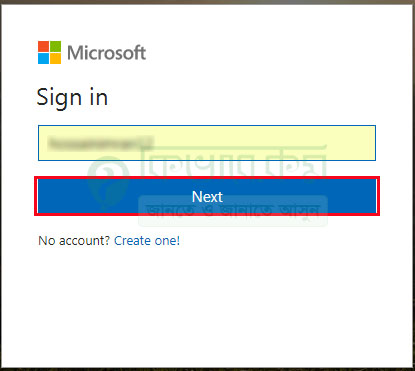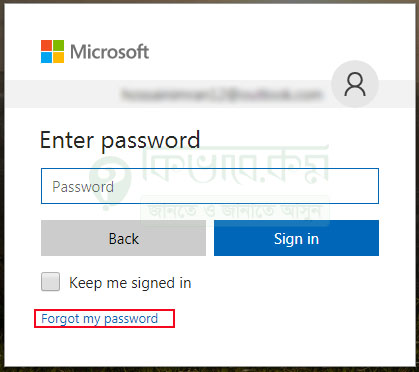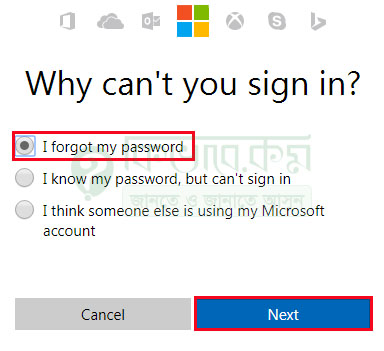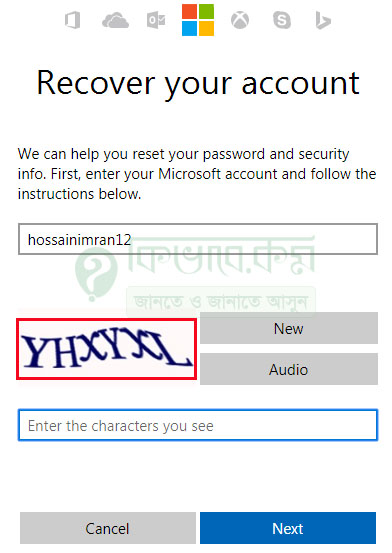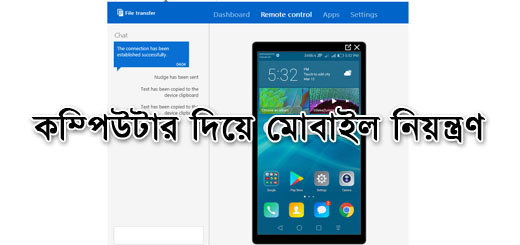মাইক্রোসফট Outlook পাসওয়ার্ড Recover কিভাবে করব
Outlook অ্যাকাউন্ট ব্যবহার করে অনলাইনে বেশ কিছু সুবিধা পেয়ে থাকি আমরা । মাইক্রোসফট ওয়ার্ড, এক্সেল, পাওয়ার পয়েন্ট ই ওয়েব ভার্সন আপনি Outlook অ্যাকাউন্ট ব্যবহার করে করতে পারেন। আর তাই আপনিও খুতে নিতে পারেন Outlook অ্যাকাউন্ট । আর যদি কখনও ভুলে যান পাসওয়ার্ড ? তো চলুনদেখে নেই, কিভাবে Outlook অ্যাকাউন্টের পাসওয়ার্ড রিকভারি করা যায়।
প্রথমে যেকোন ব্রাউজারে গিয়ে এড্রেস বারে লিখুন outlook.com অথবা live.com এবং Enter চাপুন । একটু পর একটি পেজ ওপেন হবে। সেই পেজে Sing in লেখা একটি বাটন দেখা যাবে, সেখানে ক্লিক করুন। ক্লিক করার পর নিচের ছবিটির মতো ছবি দেখা যাবে।
এবার আপনি যে outlook অ্যাকাউন্টের পাসওয়ার্ড রিকভারি করবেন, সেই অ্যাকাউন্টটি বসিয়ে দিন। অ্যাকাউন্ট বসানো হলে উপরের ছবিটির লাল মার্ক করা Next লেখা বাটনে ক্লিক করুন। Next এ ক্লিক করার পর আপনি চলে যাবেন পরের স্টেপে।
সেখানে উপরের ছবিটির মতো পেজ দেখা যাবে। এবার outlook পাসওয়ার্ড রিকভারি করার জন্য উপরের লাল মার্ক করা Forgot my password লেখা অপশনে ক্লিক করুন। সেখানে ক্লিক করলে নিচের ছবিটির মতো পেজ দেখা যাবে।
এবার উপরের ছবিটির লাল মার্ক করা Forgot my password লেখা অপশনটি সিলেক্ট করুন। সিলেক্ট করার পর নিচের লাল মার্ক করা Next লেখা বাটনে ক্লিক করুন। ক্লিক করার পর নিচের ছবিটির মতো পেজ দেখা যাবে।
এবার সেখান থেকে উপরের বক্সে outlook অ্যাকাউন্টের পরিবর্তে আপনার যে অ্যাকাউন্ট চালু আছে অর্থাৎ একটি জিমেইল অ্যাকাউন্ট বসিয়ে দিন। জিমেইল অ্যাকাউন্ট বসানো হয়ে গেলে নিচের লাল মার্ক করা ক্যাপচা কোড দেখা যাচ্ছে, সেই কোডগুলো নিচের বক্সে বসিয়ে দিন। দেওয়ার পর Next লেখা বাটনে ক্লিক করুন। ক্লিক করার পর আপনি চলে যাবেন পরের স্টেপে।
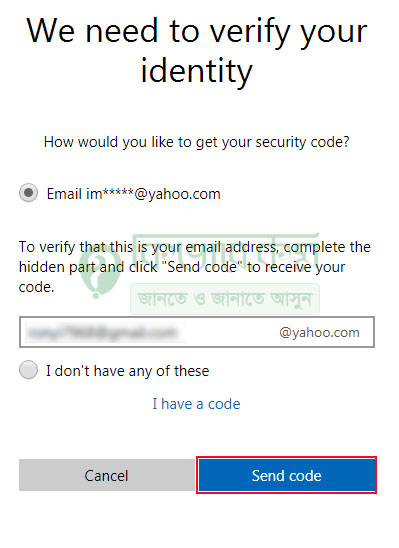
email account
সেখানে ইমেইল অ্যাকাউন্ট বসানোর পর উপরের ছবিটির লাল মার্ক করা Send code লেখা অপশনে ক্লিক করুন। Send code লেখা অপশনে ক্লিক করার পর আপনার ইমেইল অ্যাকাউন্টে একটি ভেরিভেকেশন কোড চলে যাবে।
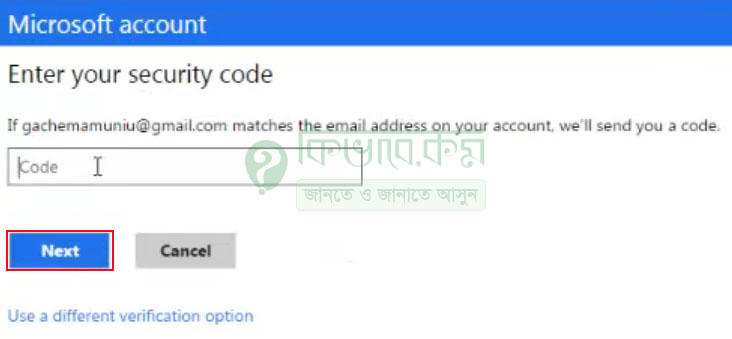
code
এবার ভেরিভেকেশন কোডগুলো জিমেইল অ্যাকাউন্ট থেকে কপি করে নিয়ে উপরের ছবিটির Code লেখা বক্সে বসিয়ে দিন। বসানো হয়ে গেলে নিচের Next লেখা অপশনে ক্লিক করুন। ক্লিক করার পর আপনি চলে যাবেন পরের স্টেপে।
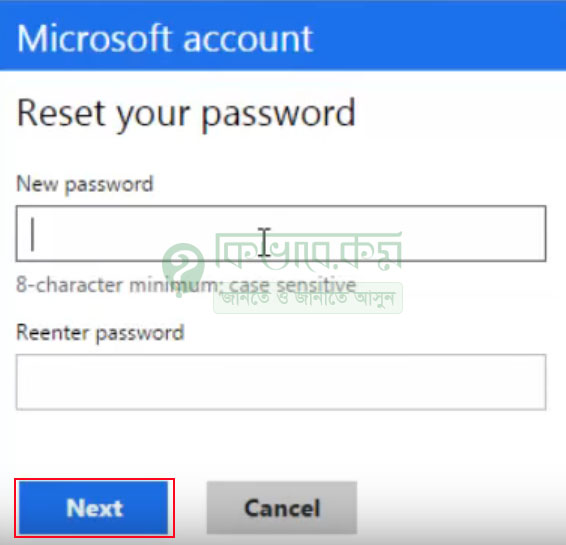
new password
সেখানে আপনি উপরের ছবিটির মতো পাসওয়ার্ড দেয়ার জন্য দুইটি বক্স দেখতে পাবেন। সেই বক্সে একই পাসওয়ার্ড দুই বক্সে বসিয় দিন। যে পাসওয়ার্ড ব্যবহার করবেন সেটি যেনো অবশ্যয় শক্তিশালী পাসওয়ার্ড হয়। এবার নিচের লাল মার্ক করা Next লেখা বক্সে ক্লিক করলে একটি পেজ দেখা যাবে। সেই পেজে বলা থাকবে আপনার outlook অ্যাকাউন্টের পাসওয়ার্ড রিকভারি হয়েছে।